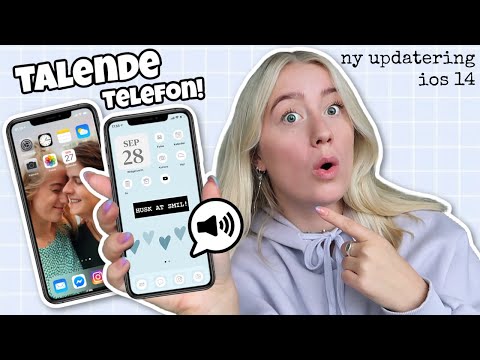Ønsket om periodisk at ændre udseendet på din elskede iPhone er iboende i mange af dens ejere. Standard looket for ikoner og baggrunde er fantastisk, men nogle gange irriterende. Derfor er der specielle programmer i den jailbroken version, der giver dig mulighed for helt at ændre temaet på enheden.

Nødvendig
Cydia app store, Winterboard-program, filhåndtering
Instruktioner
Trin 1
Sørg for, at iPhone er fængslet.
Trin 2
Sørg for, at det inkluderer Cydia app store-programmet.
Trin 3
Åbn Cydia.
Trin 4
Vælg menupunktet Administrer fra Cydia-applikationsvinduets menuprogram.
Trin 5
Åbn det andet emne fra toppen, Kilder, i et nyt programvindue.
Trin 6
Find Telesphoreo Tangelo-arkivet på listen over installerede arkiver, og vælg det.
Trin 7
Rul gennem listen over foreslåede applikationer, indtil du finder Winterboard-programmet, og vælg det.
Trin 8
Klik på knappen Installer, og bekræft dit valg ved at klikke på knappen Bekræft i den dialogboks, der åbnes.
Trin 9
Bekræft installationen af Winterboard-applikationen igen i øverste højre hjørne af programvinduet.
Trin 10
Sørg for, at de valgte temaer findes på din computer.
Trin 11
Slut din iPhone til din computer, og åbn filhåndteringsprogrammet.
Trin 12
Find mappen Bibliotek på din iPhone, og åbn undermappen Temaer.
Trin 13
Træk mappen med det valgte tema fra computermappen til iPhone-biblioteket i undermappen Temaer.
Trin 14
Vent på, at temaet er færdig med at downloade, og frakobl iPhone-ledningen fra computeren.
Trin 15
Åbn Winterboard-appen på din iPhone.
Trin 16
Find et installeret tema, og vælg det.
Trin 17
Tryk på knappen Hjem. Dette lukker Winterboard-appen og starter iPhone genstartsprogrammet. Enheden genstarter med en ny type ikoner, menuer og baggrunde, dvs. et nyt emne.
Den samme procedure anvendes, når du installerer et tema hentet fra Internettet og gemt på en computer.
Trin 18
Brug / var / mobil / Bibliotek / Winterboard / Temaer / bibliotek til at trække og slippe det valgte tema til iPhone og aktivere det ved hjælp af Winterboard-appen.